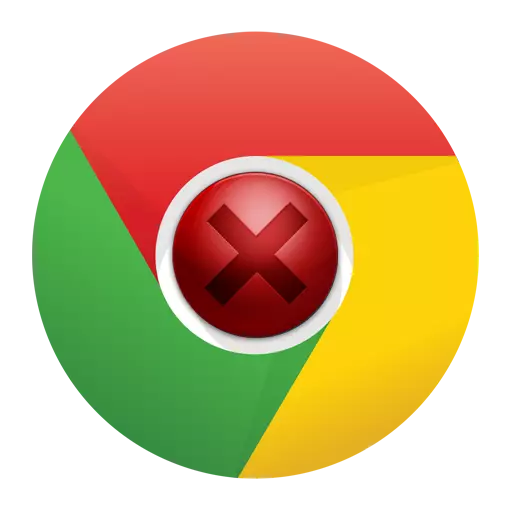
Chyba "Nepodařilo se stáhnout plugin" je poměrně běžný problém, který se vyskytuje v mnoha populárních webových prohlížečích, zejména Google Chrome. Níže se podíváme na hlavní metody, které jsou zaměřeny na boj proti problému.
Zpravidla chyba "Nepodařilo se stáhnout zástrčku" vzhledem k problémům v práci pluginu Adobe Flash Player. Níže naleznete základní doporučení, která může pomoci vyřešit problém.
Metody pro eliminaci chyby "Nepodařilo se načíst plugin" v Google Chrome?
Metoda 1: Aktualizace prohlížeče
Mnoho chyb v práci prohlížeče, především začátek skutečností, že počítač má zastaralou verzi prohlížeče. Nejprve doporučujeme zkontrolovat prohlížeč aktualizací a pokud jsou zjištěny, nainstalujte instalaci do počítače.Jak aktualizovat prohlížeč Google Chrome
Metoda 2: Vymazání akumulovaných informací
Problémy v práci v práci Google Chrome Plugins mohou často nastat v důsledku akumulované mezipaměti, soubory cookie a příběhy, které se často stávají pachateli snížení stability a produktivity prohlížeče.
Jak čistit mezipaměť v prohlížeči Google Chrome
Metoda 3: Přeinstalace prohlížeče
Mohlo by dojít k systematickému selhání, který se odráží v nesprávné práci prohlížeče. V tomto případě je lepší přeinstalovat prohlížeč, který může pomoci vyřešit problém.Jak přeinstalovat prohlížeč Google Chrome
Metoda 4: Eliminace virů
Pokud i po přeinstalaci chrom Google, problém s funkcí plug-in zůstal pro vás relevantní, měli byste se pokusit skenovat systém pro viry, protože mnoho virů je směrováno na negativní vliv na nainstalované prohlížeče na počítači.
Chcete-li skenovat systém, můžete použít jak váš antivirus a používat samostatný nástroj Dr.WEB Cureit Utility, který provede důkladné vyhledávání škodlivého softwaru v počítači.
Stáhnout Dr.Web Cureit Utility
Pokud byly viry objeveny v počítači v počítači, budete muset opravit a restartujte počítač. Ale i po odstranění virů může problém v práci v práci Google Chrome zůstat relevantní, takže budete muset přeinstalovat prohlížeč, jak je popsáno ve třetí metodě.
Metoda 5: Systémová vrácenka
Pokud se problém s prací Google Chrome nedošlo tak dlouho, například po instalaci softwaru do počítače nebo v důsledku jiných akcí, které provádějí změny systému, měli byste se pokusit obnovit počítač.
Chcete-li to provést, otevřete nabídku. "Kontrolní panel" , dát v pravém horním rohu parametr "Malé odznaky" a pak postupujte podle přechodu do sekce "Zotavení".

Otevřít sekci "Spuštění obnovení systému".
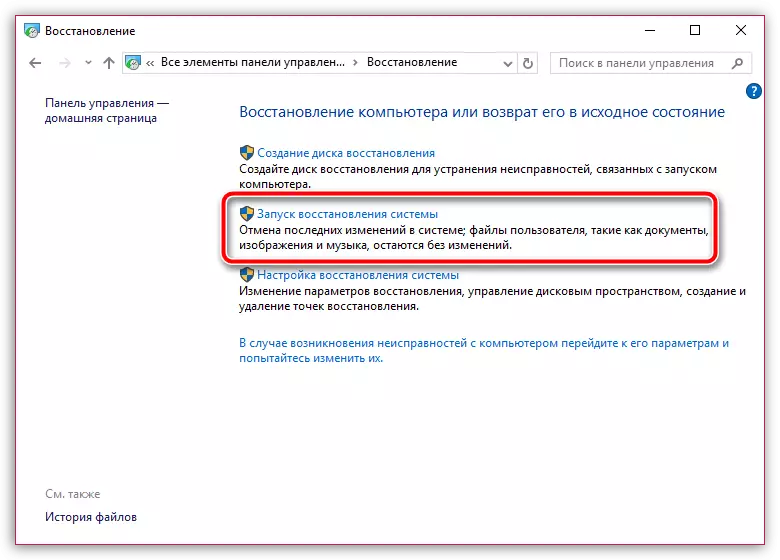
Ve spodní oblasti okna dejte ptáka v blízkosti položky "Zobrazit další body obnovy" . Na obrazovce se zobrazí všechny dostupné body obnovy. Pokud je seznam dostupný v tomto seznamu, období datováno, když nebyly problémy s prací prohlížeče, vyberte jej a spusťte restaurování systému.

Jakmile je postup dokončen, bude počítač plně vrácen do vybraného časového období. Systém nejen ovlivní uživatelské soubory, stejně jako v některých případech, obnovení systému se nemusí dotknout antivirového nainstalovaného v počítači.
Upozorňujeme, zda problém se týká pluginu Flash Player a výše popsané tipy nevyřešily problém, zkuste prozkoumat doporučení uvedená v článku níže, což je zcela věnováno problému neurčitosti pluginu Flash Player.
Co dělat, když Flash Player nepracuje v prohlížeči
Pokud máte vlastní zkušenost s řešením chyby "Nepodařilo se mi stáhnout plugin" ve službě Google Chrome, sdílejte jej v komentářích.
